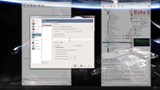Как да настроите Tekkit Classic Server на Ubuntu 16.10
Използване на различна система? Какво е Tekkit Classic? Tekkit Classic е модпак за играта, която всички познават и обичат; Minecraft. Съдържа част от вер
Terraria е MMORPG, базирана на копаене, изграждане и битки. Някои хора казват, че това е 2D версия на Minecraft, но това не би оправдало предложенията на Terraria - не далеч.
В това ръководство ще ви покажа стъпка по стъпка как да направите сървър Terraria с TShock на Linux. Можете дори да настроите множество сървъри на Terraria.
Препоръчват се някои основни познания за Linux. Най-малкото трябва да разберете как да използвате SSH.
До края на урока ще можете да поканите приятели да се присъединят към вашите епични куестове.
Този урок е базиран на Ubuntu 14.10, но по-новите версии на Ubuntu или Debian ще работят. За други версии на Linux имената на пакетите може да се различават, но повечето от стъпките и конфигурацията ще бъдат едни и същи.
Ще започнем с нов сървър на Ubuntu 14.10 на Vultr.
Terraria използва доста малко памет, особено за големи светове. Например сървър Vultr с 1024MB RAM ще поддържа само малък свят с няколко играчи.
Чистото базирано на Ubuntu изображение на Vultr започва с достъп до основни услуги. Отворени са само NTP и SSH портове. Ако искате да хоствате други услуги, тогава може да искате да защитите входящия си трафик и да преместите своя SSH порт към нещо различно от порта по подразбиране.
Това ръководство не обхваща всички промени, необходими за защита на вашия сървър - има други ръководства във Vultr Docs за това. Не забравяйте, че Terraria използва TCP порт 7777 по подразбиране.
Ще създадем основен потребител за стартиране на сървъра Terraria, тъй като не искаме да стартираме сървъра като root. След това ще инсталираме необходимите пакети.
Влезте във вашия сървър като root и създайте нов потребител за вашия сървър Terraria. Може да получите някои съобщения за грешка относно липсващи локали. Игнорирайте ги засега.
adduser terraria
Системата ще поиска нова UNIX парола. Въведете доста сигурна произволна парола и я запомнете (или я запишете).
Сега системата ще поиска някои потребителски данни. Можете просто да натиснете Enter, за да оставите тези празни.
Когато системата ви подкани да потвърдите информацията („Информацията вярна ли е?“), натиснете Y, последвано от Enter .
Terraria е игра, базирана на рамката на Microsoft ".NET". Реализацията на ".NET" в Linux се нарича "моно". Ще инсталираме само необходимите пакети за стартиране на играта и някои пакети за поддръжка.
apt-get -y install wget unzip screen \
libmono-corlib4.0-cil libmono-sqlite4.0-cil libmono-system-core4.0-cil libmono-system-net4.0-cil \
libmono-system-runtime4.0-cil mono-runtime mono-runtime-sgen libmono-corlib4.0-cil \
libmono-sqlite4.0-cil libmono-system-core4.0-cil libmono-system-net4.0-cil \
libmono-system-runtime4.0-cil mono-runtime mono-runtime-sgen libmono-data-tds4.0-cil \
libmysql6.4-cil libmono-system-runtime-serialization4.0-cil \
libmono-system-runtime-serialization-formatters-soap4.0-cil libmono-system-data-linq4.0-cil \
libmono-system-xml-linq4.0-cil libmono-system-xml-serialization4.0-cil libmono-system-xml4.0-cil
Вашата система вече е готова за стартиране на Terraria.
В този момент трябва да сте влезли във вашия сървър като потребител "terraria".
su terraria
Изтеглете и разархивирайте версия на TShock. Можете да проверите официалния уебсайт на TShock за по-нови версии. Изтеглянето на сървъра Terraria е включено в TShock.
wget -O tshock.zip 'https://github.com/NyxStudios/TShock/releases/download/v4.2.9/tshock_4.2.9.zip'
unzip tshock.zip -d ~/tshock
Първият път, когато стартирате TShock, трябва да се присъедините към вашия сървър, за да станете администратор. Стартирайте сървъра.
cd ~/tshock
mono TerrariaServer.exe
Сървърът за игри ще стартира и ще ви покаже версията на сървъра. След това ще ви попита какъв свят бихте искали да започнете. Тъй като това е нов сървър, няма предишни светове. Ще създадем нов.
Колкото по-голям е светът, толкова повече памет ще ви трябва. Не забравяйте, че основен сървър Vultr с 1024MB RAM ще поддържа само малък свят.
Сега сървърът ще започне да генерира вашия нов свят. Когато приключи, ще се върнете в главното меню за избор.
Вашият свят ще бъде зареден и TShock ще ви покаже код за оторизация.
TShock Notice: To become SuperAdmin, join the game and type /auth 2044111
This token will display until disabled by verification. (/auth-verify)
Запишете този код и стартирайте Terraria.
Tip: Use windowed mode in Terraria so that you can switch between your SSH session and the game.
Multiplayer -> Join.Поздравления, току-що влязохте в новия си свят. Сега е време да се удостоверите като администратор.
/auth XXXXXXXзаместване XXXXXXXс кода за удостоверяване, показан при стартиране на вашия сървър.Сървърът ще потвърди вашия код за удостоверяване и ще покаже съобщение.
You are now superadmin, please do the following to finish your install:
/user add <username> <password> superadmin
Creates: <username> with the password <password> as part of the superadmin
group.
Please use /login <username> <password> to login from now on.
If you understand, please /login <username <password> now, and type
/auth-verify
Note: If the text went away too fast, press Enter to show it again.
Сървърът иска да създадем нов потребител на администратор, за да можем да получим администраторски разрешения следващия път, когато се присъединим към нашия сървър.
/user add <username> <password> superadminзаместване <username>и <password>със собственото си потребителско име и нова парола./login username password./auth-verify.Сега, когато конфигурацията е готова. Ще изключим сървъра и ще го накараме да запази всичко.
Първо, изключете вашия клиент Terraria от сървъра.
Сега изключете сървъра. Това се постига във вашата SSH сесия, като напишете "off" в конзолата на сървъра, след което натиснете Enter .
Първоначалната конфигурация вече е завършена.
Искаме сървърът да продължи да работи, дори когато изключим нашата SSH сесия. Така че ще използваме screenсесия за това.
Като потребител на "terraria", начален екран:
screen
Натиснете Enter, за да затворите екрана с кредити. Сега стартирайте отново сървъра TShock.
cd ~/tshock
mono TerrariaServer.exe
Заредете своя свят.
Вече сте в конзолата на сървъра, за списък с команди въведете "help", след което натиснете Enter . Можете да въвеждате сървърни команди на Terraria в тази конзола.
За да затворите вашата SSH сесия и да поддържате сървъра да работи, използвайте следната последователност от клавиши:
Вие няма да получите никаква обратна информация, докато не натиснете D ключ.
След това екранът ви ще бъде изчистен и ще видите изход, подобен на следния.
[detached from 1298.pts-2.vultr]
Вече можете безопасно да затворите вашата SSH сесия и сървърът ще продължи да работи във фонов режим.
Когато се свържете отново с вашия сървър, можете да въведете следното, за да влезете отново в конзолата на сървъра:
screen -r
Има много опции и неща за промяна със сървъра TShock. Моля, прочетете документацията за повече подробности. Наслади се!
Използване на различна система? Какво е Tekkit Classic? Tekkit Classic е модпак за играта, която всички познават и обичат; Minecraft. Съдържа част от вер
В това ръководство ще научите как да настроите свой собствен сървър 7 Days to Die (7D2D) в Ubuntu. Моля, имайте предвид, че тази игра все още е с ранен достъп и че th
Тези, които имат опит в настройването на специален CS:GO (Counter-Strike: Global Offensive), знаят, че процесът на използване на интерфейса на командния ред за управление
В този урок ще инсталираме SteamCMD. SteamCMD може да се използва за изтегляне и инсталиране на много сървъри за игри на Steam, като Counter-Strike: Global Offensiv
Изпълнете следните команди, за да инсталирате сървър на Teamspeak 3. # Secure Iptables iptables -F iptables -X iptables -t nat -F iptables -t nat -X iptables -
Използване на различна система? В тази статия ще инсталираме сървър на Minecraft на Ubuntu. Уверете се, че сте влезли под потребител, който isn
Общ преглед Това ръководство ще обхване инсталирането и работата на вашия сървър Arma 3 с помощта на SteamCMD и екрана. За допълнителна информация относно th
Използване на различна система? Въведение В това ръководство ще научите как да настроите и инсталирате Unturned сървър на Linux. Unturned е популярно оцеляване
Terraria е MMORPG, базирана на копаене, изграждане и битки. Някои хора казват, че това е 2D версия на Minecraft, но това няма да се отдаде на Terraria
PaperSpigot е високопроизводителен форк на Spigot, който има за цел да коригира несъответствията в играта и механиката. Хартията съдържа множество уникални характеристики и промени
Използване на различна система? Въведение Minecraft сървър ще ви позволи да играете онлайн с други хора. В тази статия ще инсталираме Minecraf
Minecraft все още е една от най-популярните игри в света. Ако играете играта, вероятно играете на сървъри през цялото време. Това ръководство има за цел да ви научи
Въведение Тази статия ще обясни как да изтеглите и инсталирате Garrys Mod сървър на Windows Server 2012. Това ръководство е направено така, че да бъде задълбочено и малко
Инструкциите са предназначени за Ubuntu 14.04 32 bit, но трябва да работят на всички версии на Ubuntu. Този урок ще ви научи как да направите игра на Garrys Mod
Преглед Независимо дали работите върху голям проект за сътрудничество с вашия екип за разработка или убивате шеф в най-новата ролева игра, вие
Това ръководство ще ви покаже как да настроите сървър на Counter-Strike: 1.6 на Linux. Стъпките тук ще работят за повечето дистрибуции на Linux, които поддържат SteamCMD. Първо
Този урок ще ви научи как да създадете музикален бот за Teamspeak с помощта на Vultr VPS. Някои хора обичат да слушат хубава музика, когато играят игри
McMyAdmin е контролен панел на сървъра на Minecraft, използван за администриране на вашия сървър. Въпреки че McMyAdmin е безплатен, има множество издания, някои от които са pai
В този урок ще настроим сървър за игри Insurgency на Ubuntu 15.04. Преди да можем да настроим сървъра на Insurgency, трябва да инсталираме няколко други
Въведение Reflex е развиващ се конкурентен Arena FPS от Turbo Pixel Studios. Този урок ще ви покаже как да настроите свой собствен Reflex сървър
Изкуственият интелект не е в бъдещето, тук е точно в настоящето. В този блог Прочетете как приложенията за изкуствен интелект са повлияли на различни сектори.
Вие също сте жертва на DDOS атаки и сте объркани относно методите за превенция? Прочетете тази статия, за да разрешите вашите запитвания.
Може би сте чували, че хакерите печелят много пари, но чудили ли сте се някога как печелят такива пари? нека обсъдим.
Искате ли да видите революционни изобретения на Google и как тези изобретения промениха живота на всяко човешко същество днес? След това прочетете в блога, за да видите изобретенията на Google.
Концепцията за самоуправляващи се автомобили да тръгват по пътищата с помощта на изкуствен интелект е мечта, която имаме от известно време. Но въпреки няколкото обещания, те не се виждат никъде. Прочетете този блог, за да научите повече…
Тъй като науката се развива с бързи темпове, поемайки много от нашите усилия, рискът да се подложим на необяснима сингулярност също нараства. Прочетете какво може да означава сингулярността за нас.
Методите за съхранение на данните може да се развиват от раждането на данните. Този блог обхваща развитието на съхранението на данни на базата на инфографика.
Прочетете блога, за да разберете различни слоеве в архитектурата на големи данни и техните функционалности по най-простия начин.
В този дигитално задвижван свят устройствата за интелигентен дом се превърнаха в решаваща част от живота. Ето няколко невероятни предимства на интелигентните домашни устройства за това как те правят живота ни струващ и по-опростен.
Наскоро Apple пусна macOS Catalina 10.15.4 допълнителна актуализация за отстраняване на проблеми, но изглежда, че актуализацията причинява повече проблеми, водещи до блокиране на mac машини. Прочетете тази статия, за да научите повече